电脑我的桌面上我的电脑不见了 我的电脑桌面图标不见了怎么办
更新时间:2024-06-30 14:50:48作者:yang
今天早上,当我打开我的电脑时,却发现我的桌面上的电脑不见了,我急忙搜索整个房间,却依然找不到它的踪影。我更加焦虑的是,我的电脑桌面图标也不见了。我开始担心是否有人偷走了我的电脑,或者是系统出了问题。我不知道该如何处理这个突发情况,只能焦急地等待着有关部门的处理。
方法如下:
1.其实,只是因为习惯。“我的电脑”并不是你想象中那么必要,在“键盘流”那里,“win+e”搞定;

2.那么,要找回我的电脑图标,可回到桌面,右键选择“个性化”;
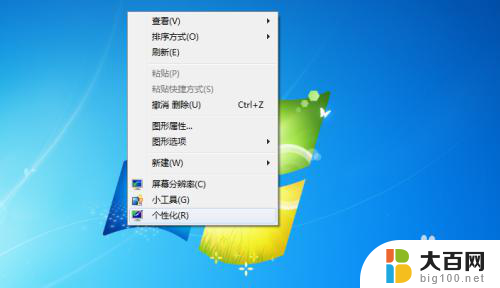
3.点击所打开窗口中的“桌面图标“进入设置;
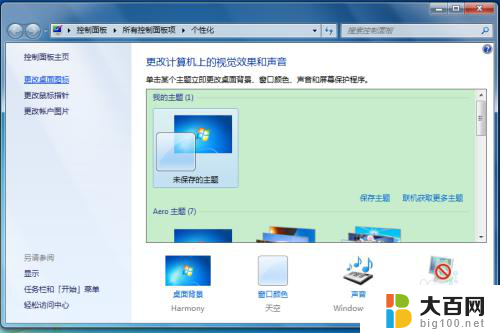
4.勾选我的电脑,同时取消勾选不必要的选项,使得桌面更干净;
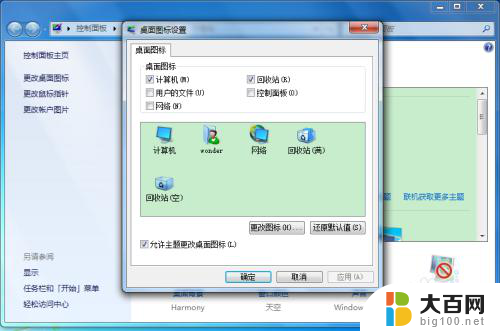
5.确认保存即可,成功找回消失的我的电脑图标。

以上是电脑桌面上我的电脑不见的全部内容,如果有需要的用户,可以按照以上步骤进行操作,希望能对大家有所帮助。
电脑我的桌面上我的电脑不见了 我的电脑桌面图标不见了怎么办相关教程
- 电脑所有图标不见了怎么恢复 电脑桌面上我的电脑图标不见了怎么找回
- 我的桌面文件夹不见了 桌面文件不见了怎么找回
- 电脑上不显示图标怎么回事 我的电脑桌面图标不见了怎么办
- 我的电脑找不到了如何恢复 电脑桌面上的图标不见了怎么找回
- win2008r2桌面显示我的电脑 Win2008我的电脑桌面图标如何添加
- 电脑桌面文档图标不见了 桌面文件不见了怎么找回
- 电脑桌面不显示此电脑图标 我的电脑图标不显示在桌面上怎么办
- 桌面上快捷方式的图标不见了该怎么办 Windows 10桌面图标不见了怎么恢复
- 电脑打开无图标怎么办 电脑桌面图标不见了怎么找回
- 电脑桌面的软件突然不见了 电脑桌面上的软件不见了怎么找回
- 苹果进windows系统 Mac 双系统如何使用 Option 键切换
- win开机不显示桌面 电脑开机后黑屏无法显示桌面解决方法
- windows nginx自动启动 Windows环境下Nginx开机自启动实现方法
- winds自动更新关闭 笔记本电脑关闭自动更新方法
- 怎样把windows更新关闭 笔记本电脑如何关闭自动更新
- windows怎么把软件删干净 如何在笔记本上彻底删除软件
电脑教程推荐